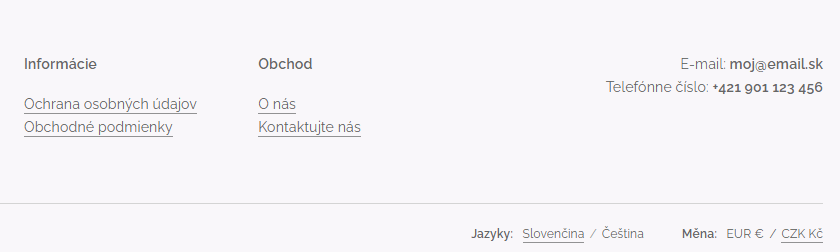V tomto návode sa dozviete, ako do svojho e-shopu pridáte viacero mien, aby mohli zákazníci z rôznych krajín nakupovať práve vo svojej mene.
Možnosť pridania viacerých mien je prémiovou funkciou dostupnou s balíčkom Business.
Obsah článku
- Pridanie novej meny
- Vlastnosti meny
- Desatinné miesta a zaokrúhlenie
- Transakčná menaVýmenný kurz
- Úprava nastavení meny
- Nastavenie východiskovej meny
- Odstránenie meny
- Zobrazenie či skrytie meny v e-shope
- Meny a štatistiky predaja
- Meny očami zákazníkov
1. V administrácii kliknite na Nastavenia e-shopu a potom na Meny.
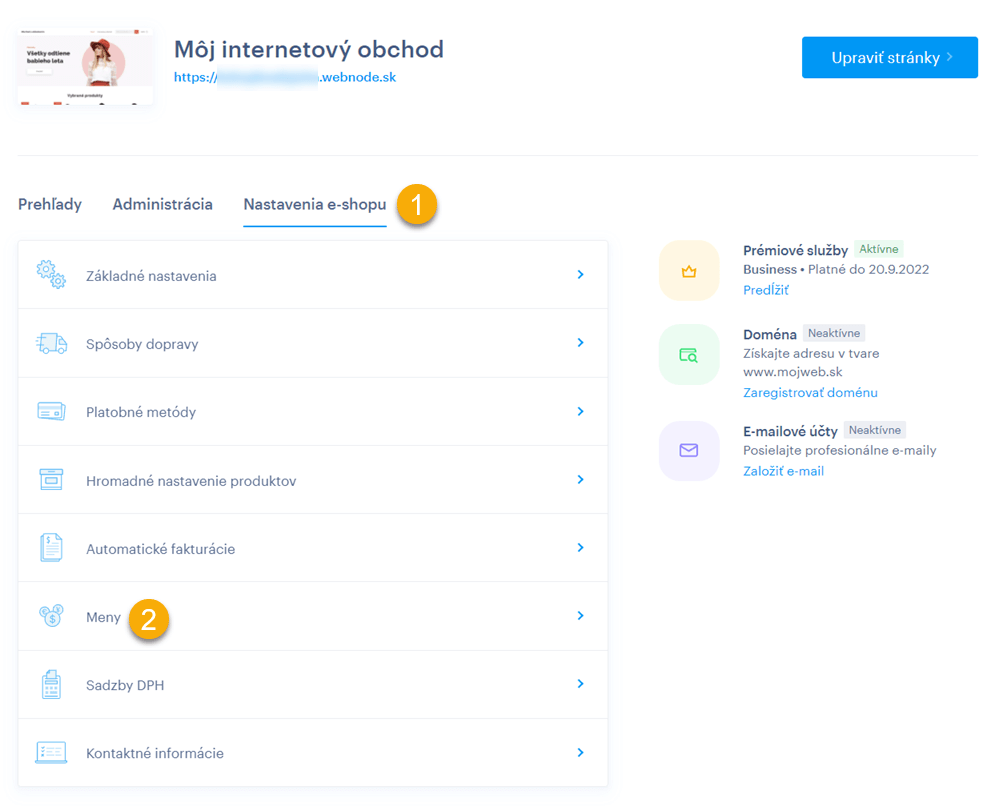
2. Alternatívne kliknite v editore na Nastavenia.
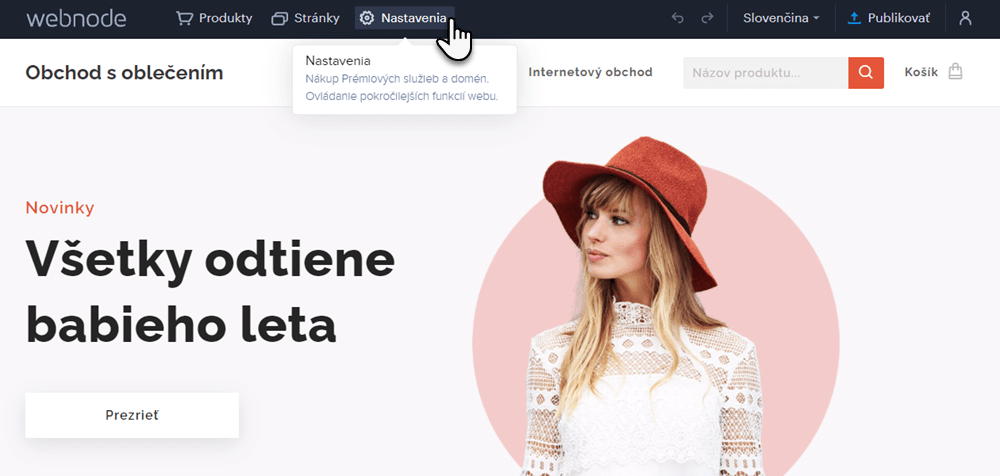
3. V ľavom menu zvoľte E-shop a následne kliknite na Nastaviť v riadku Meny.
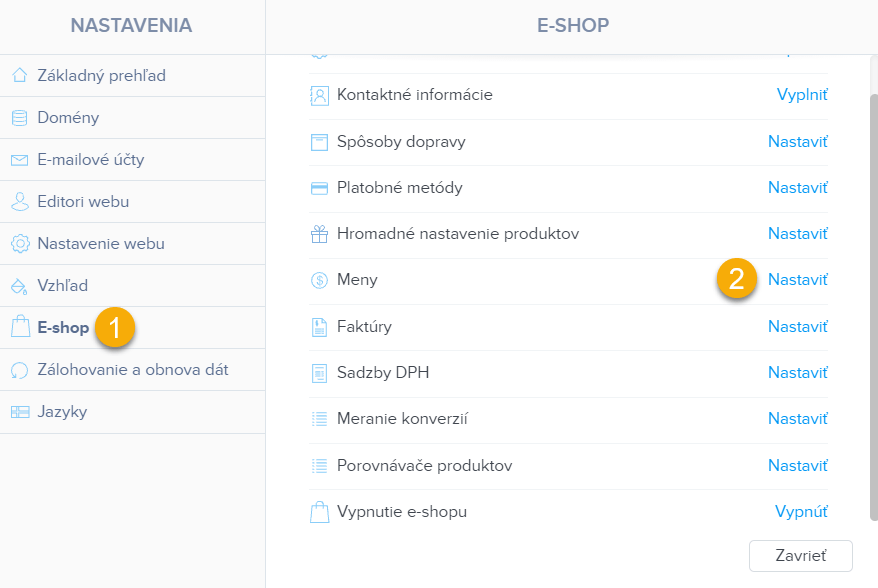
Tu môžete nájsť informácie o zvolených menách, teda Zobrazenie mien (skratka, symbol, názov meny), nastavený Výmenný kurz, nastavenie meny ako Transakčnej a informáciu, či je mena zobrazená v e-shope. Tu tiež môžete všetky nastavenia upravovať.
Pridanie novej meny
Pre pridanie ďalšej meny kliknite na modré tlačidlo Pridať novú menu.
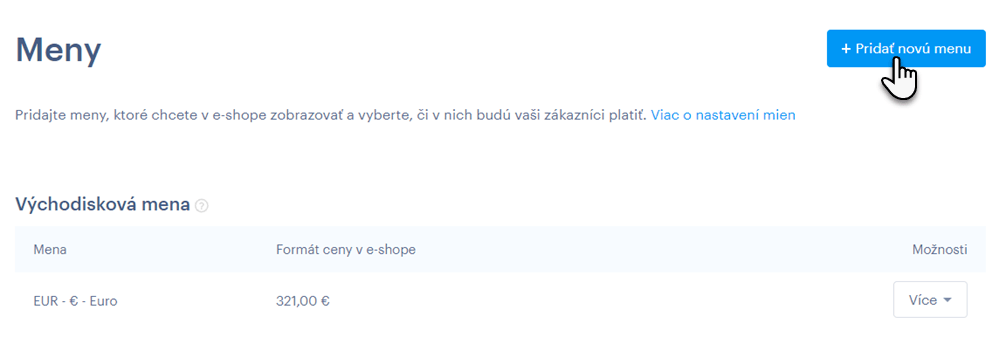
Vyberte požadovanú menu a výber potvrďte tlačidlom Vybrať menu. Pre nájdenie meny použite vyhľadávač.
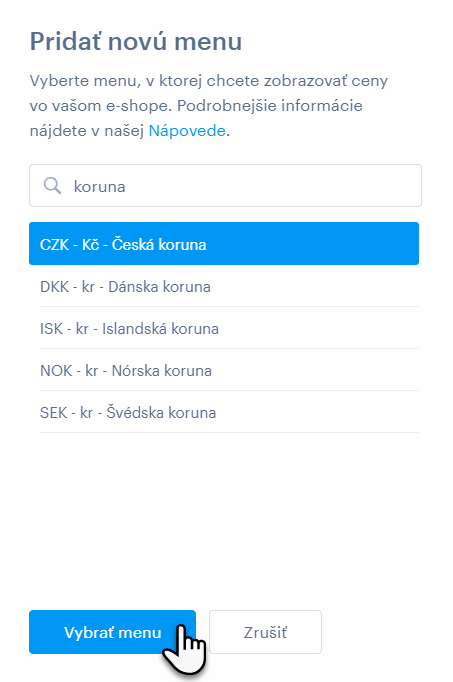
Tu upravte vlastnosti vybranej meny.
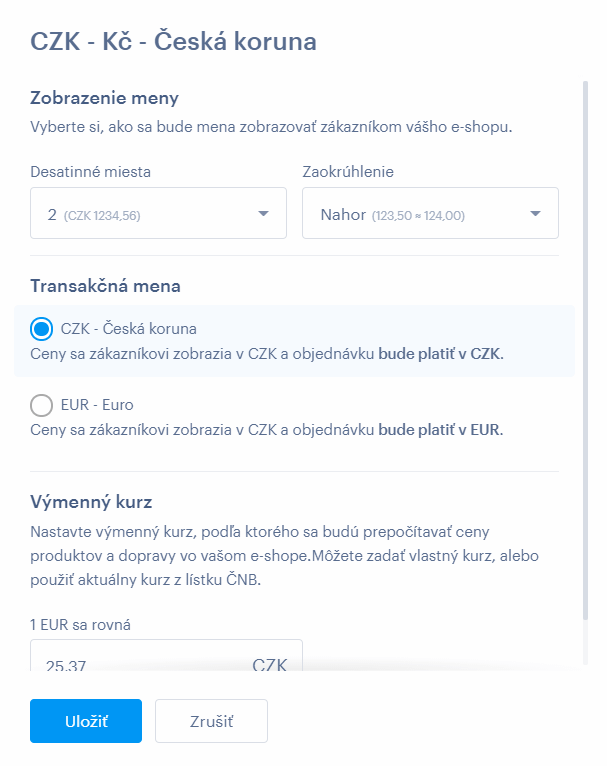
Vlastnosti meny
Desatinné miesta a zaokrúhlenie
Vyberte, koľko desatinných miest sa bude zobrazovať v e-shope:
- Ak je zvolená možnosť 0, zaokrúhli sa napr. číslo 300,1333 na 300.
- V rámci možnosti 1 sa číslo zaokrúhli na jedno desatinné miesto, teda, 300,1.
- V prípade možnosti 3 zostávajú dve desatinné miesta, teda 300,13.
Cena sa mení len v rámci e-shopu z pohľadu zákazníka. V administrácii zostáva rovnaká.
Nastavenie sa aplikuje aj na cenu dopravy.
Tiež je možné nastaviť spôsob zaokrúhľovania cien. Môžete zvoliť:
- Aritmetické zaokrúhlenie: čísla sa zaokrúhlia podľa desatinného čísla, teda 0,1-0,4 dole a 0,5-0,9 hore.
- Zaokrúhlenie hore: cena sa zaokrúhli vždy hore bez ohľadu na desatinné číslo.
- Zaokrúhlenie dole: cena sa zaokrúhli vždy dole bez ohľadu na desatinné číslo.
- Žiadne zaokrúhlenie.
Transakčná mena
Tu môžete nastaviť, či bude objednávka skutočne účtovaná v danej mene, alebo bude mena len orientačná a vyúčtovanie prebehne vo východiskovej mene.
Ak budú platobné transakcie naďalej prevádzané vo východiskovej mene, zákazníci e-shopu uvidia ceny vo vybranej mene, ale pri platení budú upozornení, že sa konečná cena môže líšiť.
Toto nastavenie môžete využiť, ak máte bankový účet len v jednej mene alebo nechcete, aby zákazníci platili v iných menách.
Možnosť 1: Platba vo vybranej mene
- Zákazníkovi sa ceny zobrazia vo vybranej mene a objednávka v nej bude účtovaná.
- V rámci úhrady objednávky nie je uvedené žiadne varovanie.
- Zákazník obdrží potvrdzovací e-mail a faktúru vo vybranej mene.
- V správe objednávok objednávku uvidíte ako zaplatenú vo vybranej mene.
Možnosť 2: zodpovedá východiskovej mene e-shopu
- Zákazníkovi sa ceny zobrazia vo vybranej mene, ale objednávka bude účtovaná vo východiskovej mene.
- V rámci úhrady objednávky uvidí zákazník varovanie, že bude platiť vo východiskovej mene a cena sa môže mierne líšiť.
- Zákazník obdrží potvrdzovací e-mail s čiastkou vo vybranej mene a s poznámkou, že objednávka bola uhradená vo východiskovej mene.
- Faktúru a výzvu k úhrade obdrží zákazník vo východniskovej mene.
- V správe objednávok objednávku uvidíte ako zaplatenú vo východiskovej mene.
- V rámci dokončenia objednávky môže varovanie vyzerať takto:
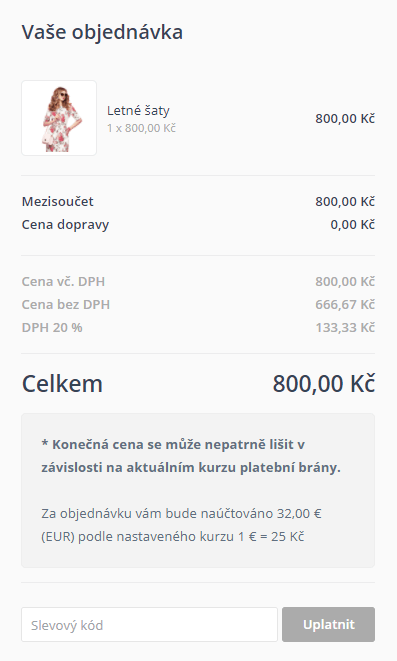
Výmenný kurz
V tejto časti môžete nastaviť výmenný kurz, podľa ktorého bude prepočítaná cena produktov a dopravy vo vašom e-shope. Môžete zadať vlastný kurz, alebo použiť aktuálny kurz NBS. Vlastný kurz závisí od nastavenej východiskovej meny e-shopu.
Úprava nastavení meny
Ak chcete upraviť už vytvorenú menu, kliknite na tlačidlo Viac a potom na Upraviť.
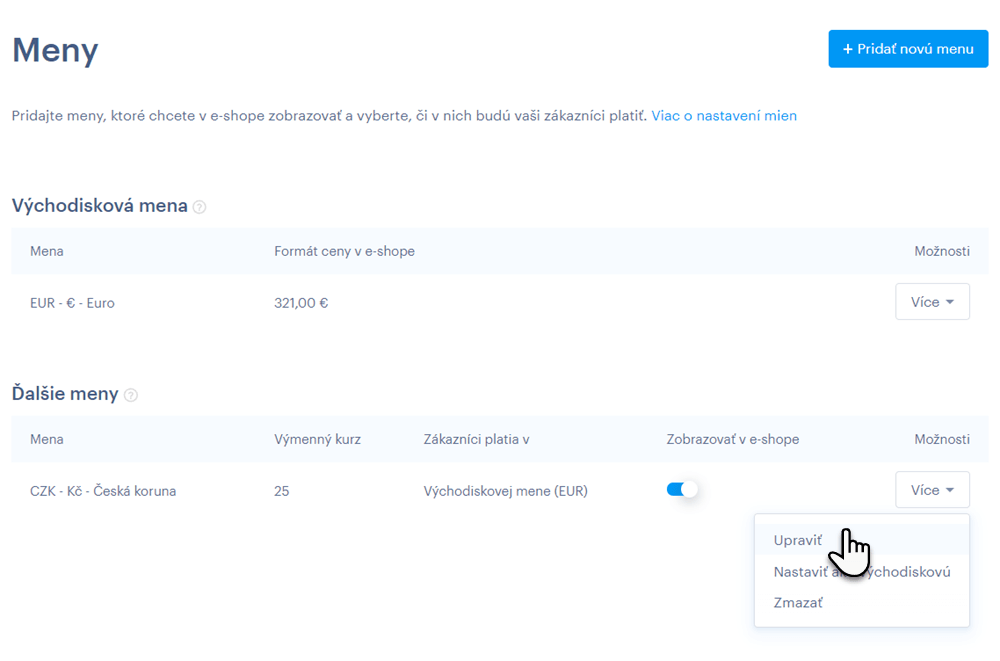
Pre východiskovú menu je možné nastaviť len zobrazenie meny, teda desatinné miesta a zaokrúhlenie.
Nastavenie východiskovej meny
Meny sú všeobecne rozdelené na Východiskovú menu a Ďalšie meny. Podľa východiskovej meny sa nastavuje Výmenný kurz a tiež sa od nej odvíja Transakčná mena (viď návody vyššie).
Ak máte v e-shope už viacero mien, kliknite pre nastavenie meny ako východiskovej na tlačidlo Viac a potom na Nastaviť ako východiskovú.
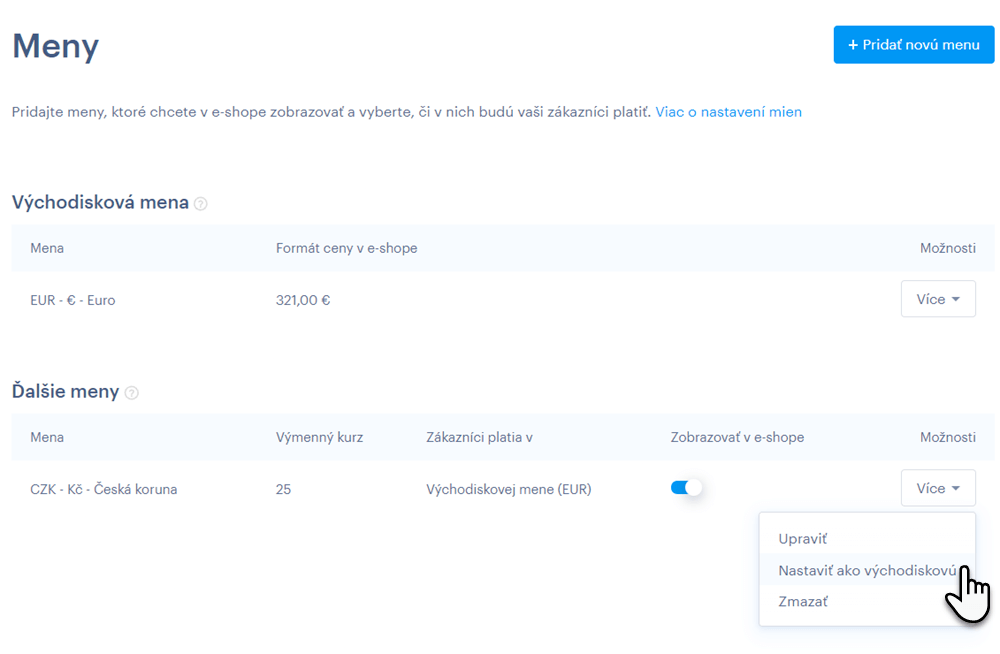
Zvoľte políčko Chcem zmeniť východiskovú menu a potvrďte tlačidlom Uložiť ako východiskovú menu.
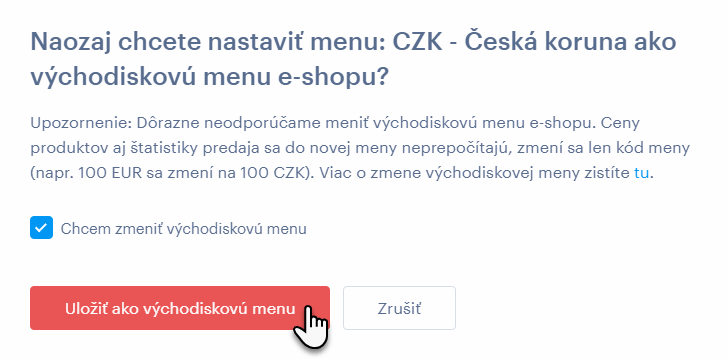
Ak máte v e-shope len jednu menu, môžete východiskovú menu priamo zmeniť. U aktuálnej meny kliknite na tlačidlo Viac a potom na Zmeniť východiskovú menu.
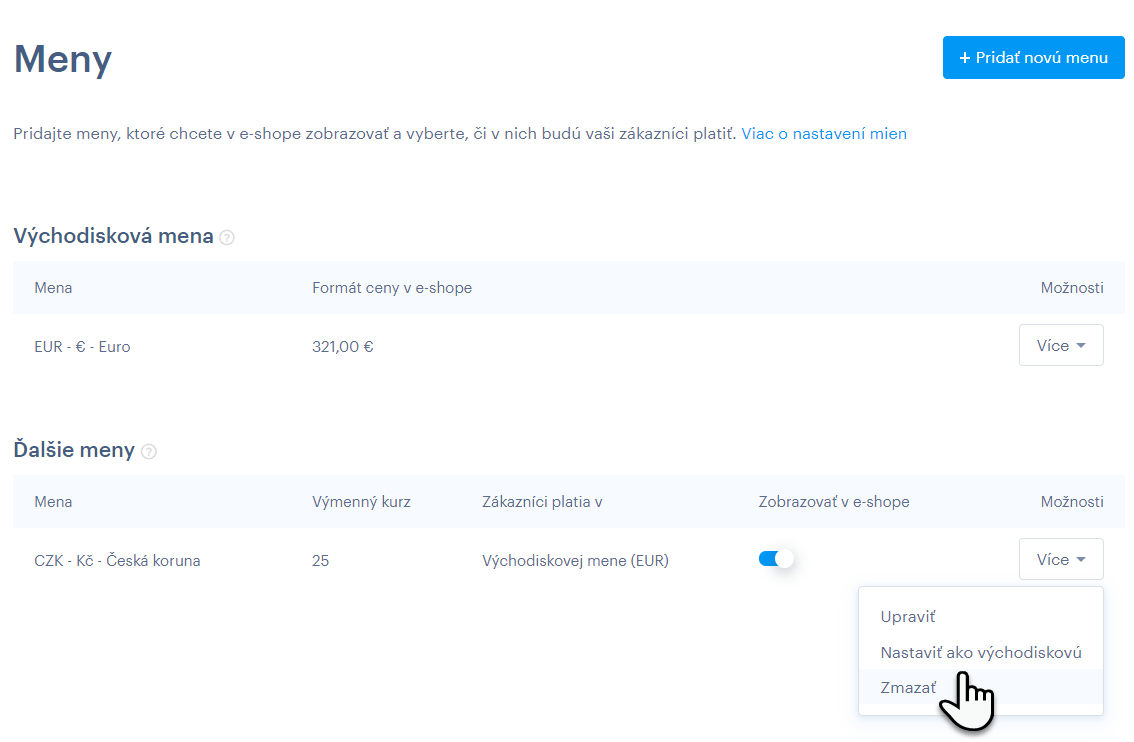
Potom vyberte menu, nastavte Desatinné miesta a Zaokrúhlenie a potvrďte, že chcete novú východiskovú menu skutočne nastaviť.
Odstránenie meny
Pre odstránenie niektorej z mien kliknite na tlačidlo Viac a potom Zmazať.
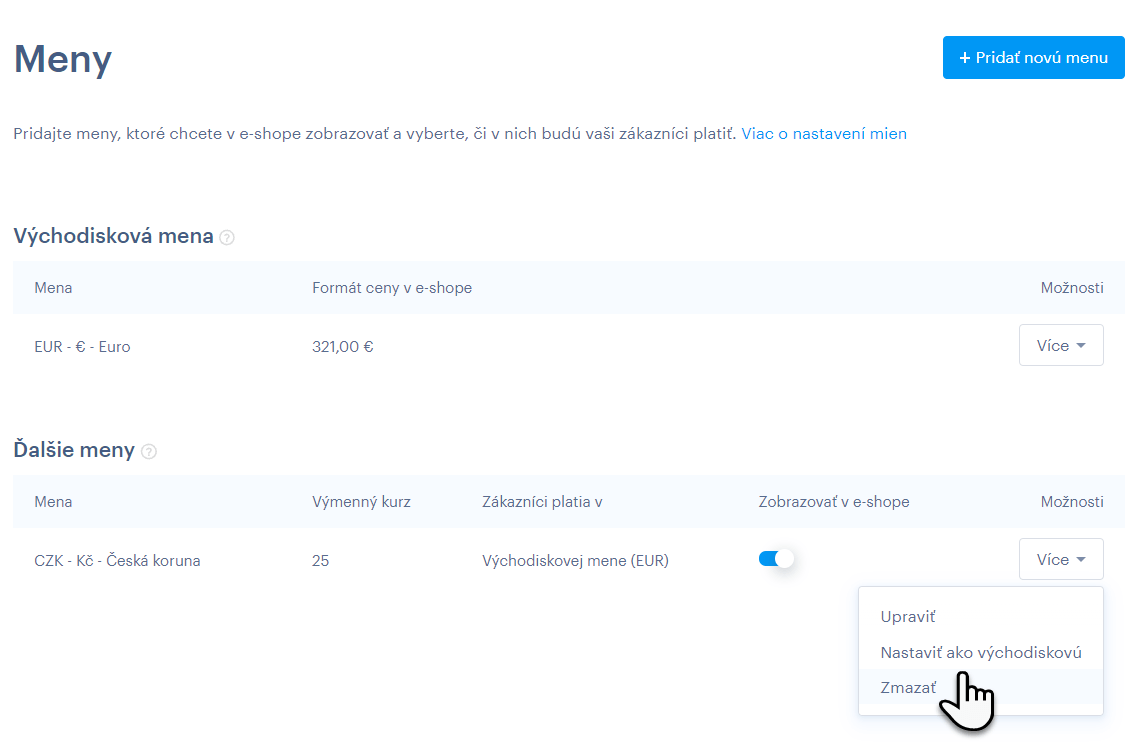
Zobrazenie či skrytie meny v e-shope
Ak potrebujete z nejakého dôvodu odobrať niektorú z mien, ale nechcete ju priamo zmazať, je možné ju skryť.
Pre zobrazenie/skrytie meny v e-shope kliknite u danej meny na tlačidlo Zobrazovať v e-shope.
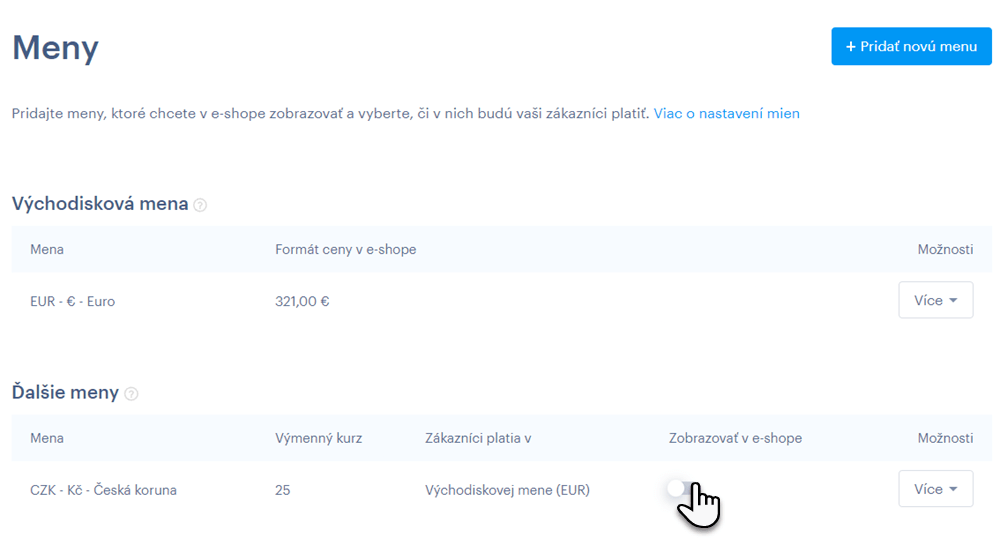
Meny a štatistiky predaja
V prípade, že máte v rámci e-shopu objednávky vo viacerých menách, v štatistikách sú ďalšie meny prepočítané do východiskovej meny, v ktorej sú vždy uvedené.
Ak je niektorá mena odstránená, objednávky s odstránenou menou nie sú v štatistikách započítané.
Meny očami zákazníkov
Prepínač mien sa zobrazuje v pätičke stránky, podobne ako prepínač jazykov.